近年来随着Windows 10的普及,越来越多的用户开始使用这款操作系统。但是在使用过程中,一些用户会遇到各种各样的问题,其中一个比较常见的问题就是“Win10除了C盘和D盘,其他的都不见了,怎么回事?”本文将对此进行分析,并提供相应的解决方案。
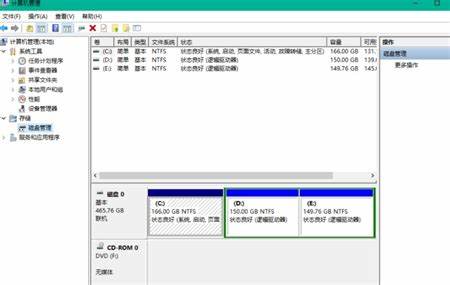
首先我们需要了解Windows操作系统是如何管理硬盘分区的。在安装Windows 10时,用户可以根据自己的需求对硬盘进行分区,通常会分出C盘用于系统文件,D盘用于个人文件存储等。但是有些用户可能会遇到其他分区不见的情况,这通常是由于以下几个原因造成的。
第一分区未挂载。Windows系统在运行时,有时某些分区可能因为未被正确挂载而无法显示。这种情况下用户可以通过“磁盘管理”工具来检查并手动挂载相应的分区。操作步骤如下:右键单击“开始”菜单,选择“磁盘管理”,在打开的窗口中寻找未挂载的分区,右键单击并选择“更改驱动器号和路径”,然后选择“添加”,并为其分配一个驱动器号,这样分区就会在资源管理器中显示出来。
第二硬盘驱动问题。有时硬盘的驱动程序可能损坏或未正确安装,导致电脑无法识别所有分区。用户可以尝试通过设备管理器更新硬盘驱动程序,具体步骤为:右键单击“此电脑”,选择“管理”,然后找到“设备管理器”,在设备列表中找到“磁盘驱动器”,右键点击相关硬盘,选择“更新驱动程序”,按照提示进行操作。
第三文件系统错误。如果分区的文件系统出现问题,也会导致分区无法显示。用户可以通过“chkdsk”命令来检查和修复文件系统错误。打开命令提示符,输入“chkdsk X: /f”(将X替换为出现问题的分区号),并按下回车。此命令会扫描并修复该分区中的错误,完成后重新启动电脑,看看问题是否解决。
第四分区隐藏。某些情况下用户可能不小心将分区设置为隐藏状态,这会导致该分区在资源管理器中不显示。使用“磁盘管理”工具,可以查看到隐含分区,并将其状态更改为可见。步骤与前面提到的挂载分区相似,只需在该分区上右键单击,然后更改属性即可。
第五病毒感染。在一些情况下,电脑可能感染了病毒,导致部分分区无法显示或被篡改。所以建议用户使用专业的杀毒软件对系统进行全面扫描,确保没有病毒存在。
最后如果以上方法都无法解决问题,可能是硬盘出现了物理故障。例如硬盘坏道、损坏等。这种情况建议用户尽快备份重要数据,并寻求专业的硬盘修复服务。
总之当Win10除了C盘和D盘,其他分区不见时,不必惊慌。通过以上的方法,用户可以逐步排查问题所在,并采取措施进行修复。同时建议用户定期备份重要数据,以防止意外数据丢失带来的烦恼。





















